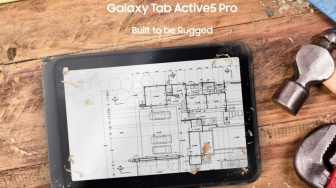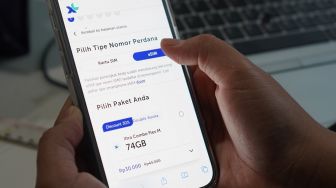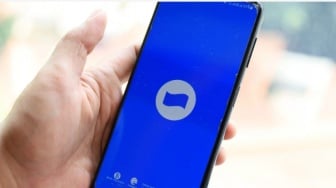Suara.com - Line Corporation kembali memperkenalkan fitur baru, yaitu Line Avatar. Pengguna kini bisa lebih mengekspresikan diri serta meningkatkan kreativitas, melalui format yang unik dan berbeda.
Line Avatar tersedia untuk pengguna Line di iOS dan Android. Meeka dapat membuat gambar sendiri dalam versi kartun serta memanfaatkannya untuk berbagai aktivitas di Line, seperti membuatnya sebagai foto profil.
Selain itu, pengguna juga bisa menggerakkan Avatar mereka melalui pilihan “Animate Avatar” dan menggabungkannya ke dalam foto yang diambil secara langsung.
Melalui pilihan “Animate Avatar” pengguna bisa menggerakkan Avatar mereka sesuai dengan ekspresi dan gerakan yang atraktif. Selain itu, Anda juga bisa mengubah latar belakang Avatar dengan berbagai pilihan yang telah disediakan atau mengunggah sendiri.
![Line Avatar. [Line Indonesia]](https://media.suara.com/pictures/653x366/2020/09/29/95904-line-avatar.jpg)
Menariknya lagi, pengguna dapat membuat Avatar grup bersama teman-teman mereka di Line atau memasukkan Avatar mereka ke dalam foto milik pengguna. Melalui keterangan resminya, begini cara membuat avatar di Line:
1. Pengguna bisa membuka halaman profil mereka dan memilih “Avatar” yang terletak di bawah foto kemudian memilih “Create”. Pengguna akan diarahkan untuk mengambil wajah mereka dengan kamera perangkat.
Untuk membuat Avatar semirip mungkin, posisikan wajah kamu ke dalam lingkaran saat kamera aktif dan tekan tombol ambil gambar”
2. Avatar akan memberikan beberapa pilihan. Pilih salah satu dan tekan “Tambah” untuk menyimpan dan tekan “Edit” guna mengubah wajah dan pakaian sesuai preferensi kamu.
Setelah selesai, pilih “Selesai”. Selain itu, sejumlah bagian wajah dan pakaian bisa diubah sesuai dengan selera pengguna, melalui tombol yang terletak di bagian samping kanan.
3. Avatar telah selesai dan bisa langsung digunakan oleh pengguna.
Baca Juga: 5 Sebab Mengapa Anda Tidak Bisa Membuat Avatar di Facebook
Ada sejumlah pilihan yang diberikan bagi pengguna untuk memanfaatkan Avatar mereka di Line.